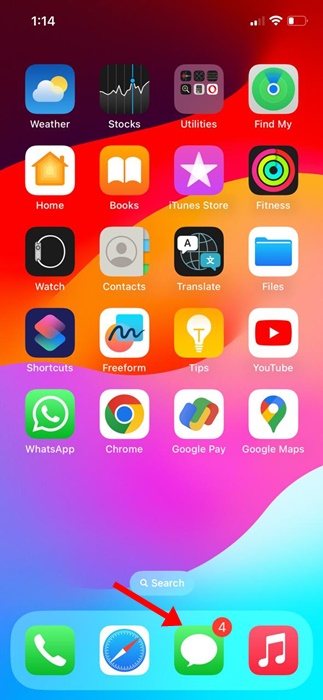
Günümüzde akıllı telefonların pek çok kullanışlı özelliği bulunsa da, asıl kullanımları arama yapmak/almak ve SMS almaktır. SMS ile ilgili olarak, ister Android, ister iPhone, ister başka bir mobil cihaz olsun, her gün yüzlerce SMS alıyoruz.
Bazı SMS’ler çok önemlidir, bazıları ise telekomünikasyon veya pazarlama şirketleri tarafından gönderilen spam’lerdir. Düzenli aralıklarla mesaj almak sorun değil ancak SMS kutunuzun düzenli olmasını tercih ediyorsanız, gelen kutunuzdaki tüm SMS karmaşasını tek seferde temizlemek isteyebilirsiniz.
iPhone’da tüm SMS’leri işaretlemek ve tek seferde silmek için kullanışlı bir seçeneğe sahip olursunuz. Ancak Apple, yeni iOS 17’nin birkaç görsel öğesini değiştirdiğinden, birçok kullanıcı tüm mesajları işaretleme seçeneğini bulmakta zorlanıyor.
Yani tüm Mesajlardan tek seferde kurtulmak istiyorsanız rehberi okumaya devam edin. Bu yazımızda iOS 17’de tüm mesajları okundu olarak işaretlemek için bazı basit adımları ve bunların tek seferde nasıl silineceğini paylaşacağız. Başlayalım.
göstermek
iPhone’da Tüm Mesajları Okundu Olarak İşaretleme
iPhone’daki Mesajlar uygulamasından tüm mesajları Okundu olarak işaretlemek kolaydır. Bunun için aşağıda bahsettiğimiz basit adımlardan bazılarını izleyin. İşte yapmanız gerekenler.
1. Başlamak için iPhone ana ekranınızdaki Mesajlar uygulamasına dokunun.
2. Artık tüm mesajları görebileceksiniz.
3. Ekranın sol üst köşesindeki Filtreler’e dokunun.
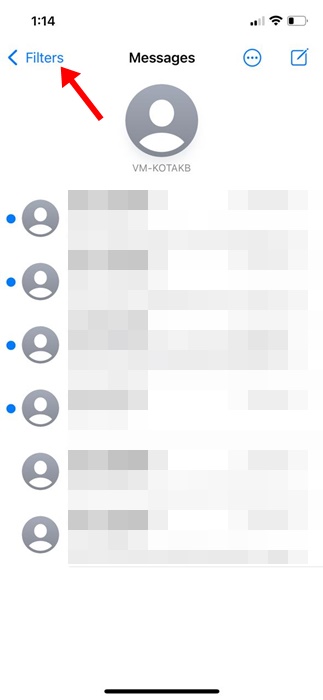
4. Bu, Mesajlar ekranını açacaktır. Tüm Mesajlar’a dokunun.
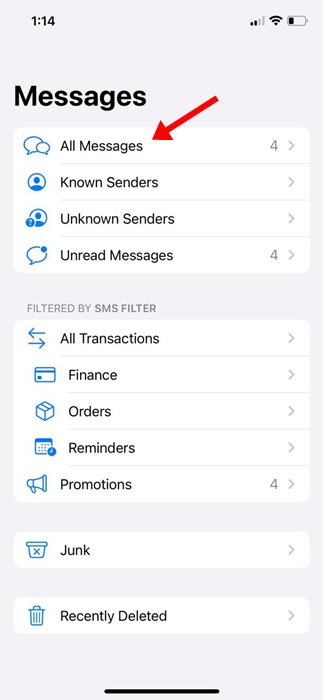
5. Daha sonra sağ üst köşedeki üç nokta simgesine (daire içinde üç nokta) dokunun.
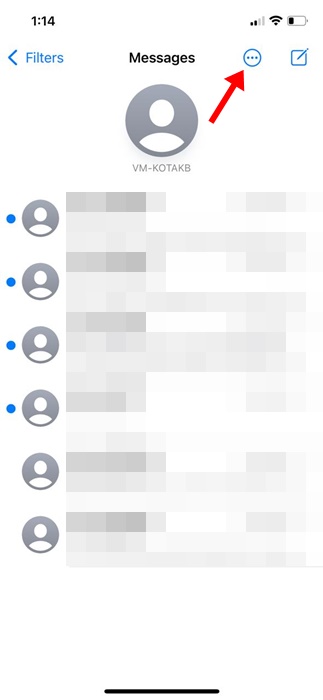
6. Görüntülenen seçenekler listesinde Mesajları Seç seçeneğini seçin.
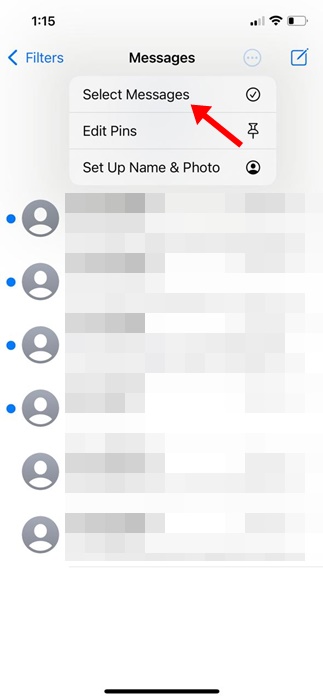
7. Artık Okundu olarak işaretlemek istediğiniz mesajları seçebilirsiniz. Veya ekranın sol alt köşesindeki Tümünü Oku’ya dokunun.
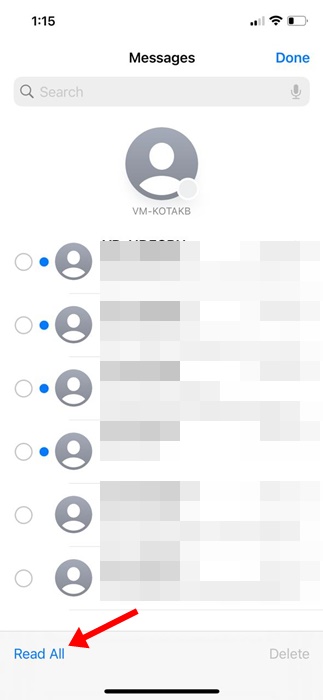
Bu kadar! Okunmamış tüm mesajları iPhone’da Okundu olarak işaretleyebilirsiniz.
iPhone’daki Tüm Mesajlar Nasıl Silinir?
Artık iPhone’unuzda tüm mesajları okundu olarak nasıl işaretleyeceğinizi bildiğinize göre, tüm mesajları tek seferde nasıl sileceğinizi de bilmek ilginizi çekebilir. İşte iPhone’unuzdaki tüm mesajları nasıl silebileceğiniz.
1. iPhone ana ekranınızdaki Mesajlar uygulamasına dokunun.
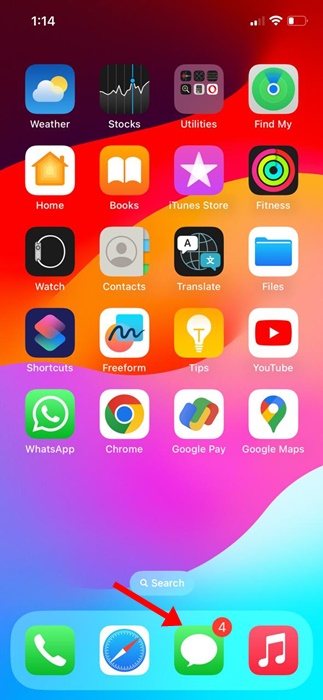
2. Artık tüm mesajları görebileceksiniz.
3. Ekranın sol üst köşesindeki Filtreler’e dokunun.
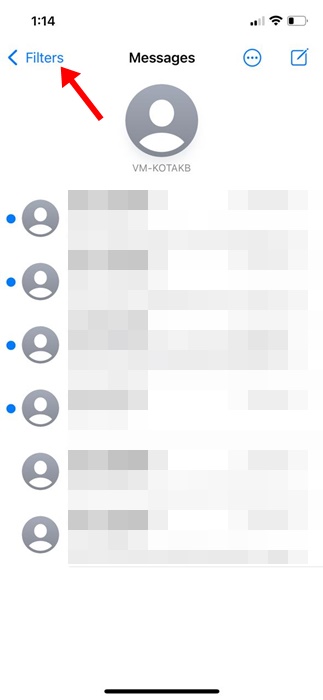
4. Bu, Mesajlar ekranını açacaktır. Tüm Mesajlar’a dokunun.
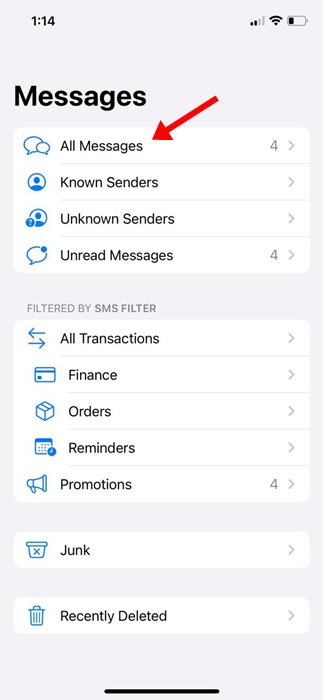
5. Daha sonra sağ üst köşedeki üç nokta simgesine (daire içinde üç nokta) dokunun.
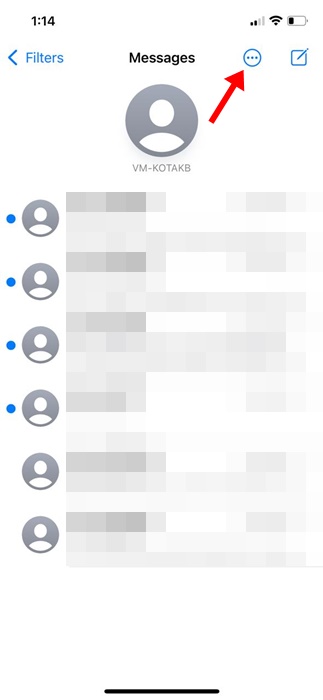
6. Görüntülenen seçenekler listesinde Mesajları Seç seçeneğini seçin.
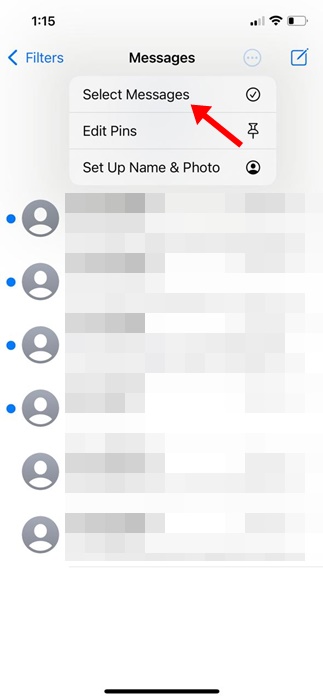
7. Şimdi silmek istediğiniz mesajları seçin. Seçildikten sonra Sil düğmesine dokunun.
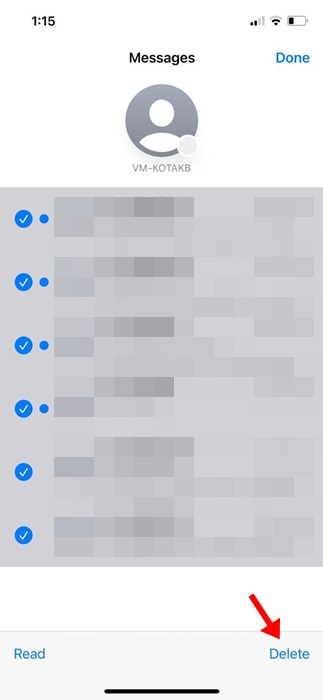
8. Onay isteminde tekrar Sil öğesine dokunun.
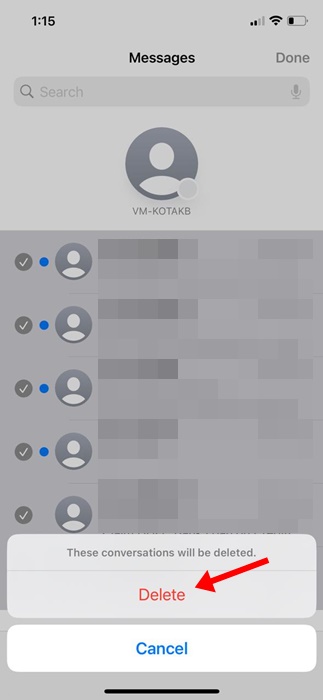
9. Silindikten sonra önceki ekrana dönün ve Son Silinenler klasörüne dokunun.
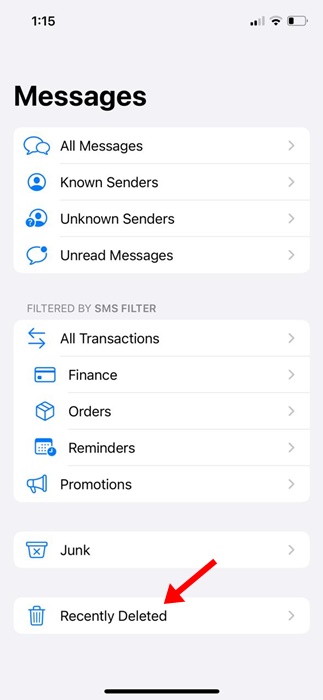
10. Silinen tüm mesajlarınızı seçin ve Tümünü Sil’e dokunun.
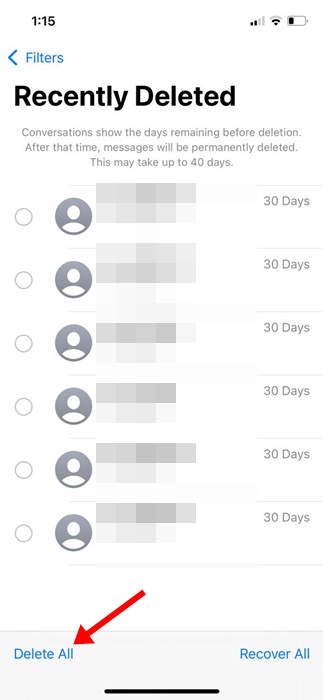
Bu kadar! İPhone’unuzdaki tüm mesajları bu şekilde silebilirsiniz. Son Silinenler klasöründen sildiğiniz mesajlar sonsuza kadar silinecektir. Bu nedenle mesajları silmeden önce iki kez kontrol ettiğinizden emin olun.
Bu kılavuz, tüm mesajları iPhone’da Okundu olarak işaretlemekle ilgilidir. Ayrıca iPhone’daki tüm mesajları silme adımlarını da paylaştık. iPhone’unuzdaki mesajlarınızı yönetme konusunda daha fazla yardıma ihtiyacınız olursa bize bildirin.

